Jaar, Maand, Dag | Datum Functie | Huidige Datum & Tijd | Uur, Minuut, Seconde | Tijd Functie
Om een datum in Excel in te voeren, gebruik je de “/” of “-” tekens. Om een tijd in te voeren, gebruikt u de “:” (dubbele punt). U kunt ook een datum en een tijd in één cel invoeren.
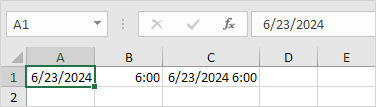
Opmerking: datums zijn in het Amerikaanse formaat. Maanden eerst, dagen daarna. Deze opmaak is afhankelijk van de regionale instellingen van Windows. Meer informatie over datum- en tijdnotaties.
Jaar, maand, dag
Om het jaar van een datum op te halen, gebruikt u de functie JAAR.
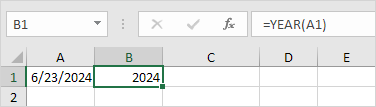
Note: gebruik de functie MAAND en DAG om de maand en dag van een datum op te halen.
Datumfunctie
1. Om een aantal dagen aan een datum toe te voegen, gebruikt u de volgende eenvoudige formule.

2. Om een aantal jaren, maanden en/of dagen toe te voegen, gebruikt u de functie DATE.

Note: de functie DATE accepteert drie argumenten: jaar, maand en dag. Excel weet dat 6 + 2 = 8 = augustus heeft 31 dagen en rolt over naar de volgende maand (23 augustus + 9 dagen = 1 september).
Huidige datum & Tijd
Om de huidige datum en tijd te krijgen, gebruik je de functie NOW.
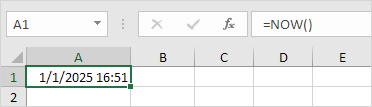
Note: gebruik de functie TODAY om de datum van vandaag in Excel in te voeren.
Uur, Minuut, Seconde
Om het uur op te vragen, gebruik je de functie HOUR.
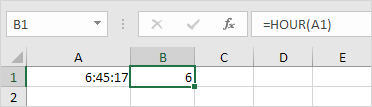
Note: gebruik de MINUUT- en SECOND-functie om de minuut en de seconde terug te geven.
Tijd-functie
Om een aantal uren, minuten en/of seconden op te tellen, gebruik je de TIJD-functie.

Note: Excel telt 2 uur op, 10 + 1 = 11 minuten en 70 – 60 = 10 seconden.